- Az Hoppá, nem tudom, mi történt ott Az Xbox Store hibaüzenetét csatlakozási problémák okozhatják.
- Az Xbox konzol újraindítása segíthet a probléma megoldásában.
- A probléma gyors megoldásának másik módja a megfelelő nyelv és hely beállítása.
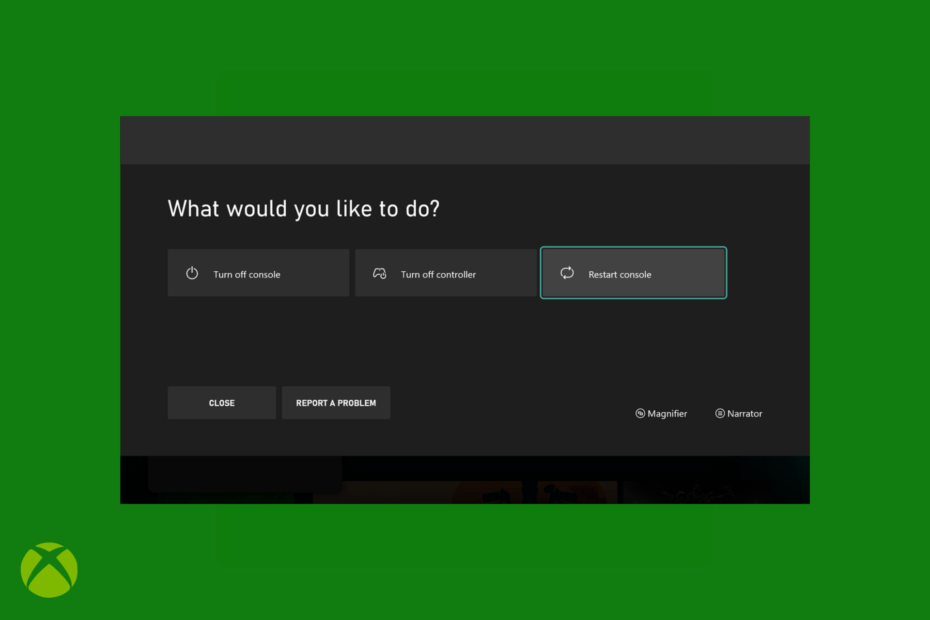
xTELEPÍTÉS A LETÖLTÉSI FÁJLRA KATTINTVA
Ez a szoftver kijavítja a gyakori számítógépes hibákat, megvédi Önt a fájlvesztéstől, a rosszindulatú programoktól és a hardverhibáktól, és optimalizálja számítógépét a maximális teljesítmény érdekében. Javítsa ki a számítógéppel kapcsolatos problémákat és távolítsa el a vírusokat 3 egyszerű lépésben:
- Töltse le a Restoro PC-javító eszközt amely a szabadalmaztatott technológiákkal együtt jár (szabadalom elérhető itt).
- Kattintson Indítsa el a szkennelést hogy megtalálja azokat a Windows-problémákat, amelyek számítógépes problémákat okozhatnak.
- Kattintson Mindet megjavít a számítógép biztonságát és teljesítményét érintő problémák megoldásához.
- A Restoro-t letöltötte 0 olvasói ebben a hónapban.
Xbox-rajongóként biztosan találkozott a hírhedt Xbox One Store hibával Hoppá, nem tudom, mi történt ott, és csalódott lett a konzolodban.
Az Xbox Games Store egy digitális terjesztési platform. Létrehozhat egy fiókot a szolgáltatások használatához, amelyek lehetővé teszik az összes videojáték letöltését vagy megvásárlását.
Ezenkívül Xbox Live Arcade, Xbox One és Xbox 360 játékokat is beszerezhet. Az elmúlt években az Xbox Store-t az Xbox One-on a Microsoft Store váltotta fel.
Időnként, miközben megpróbálja megvásárolni a játékot, megjelenik a hibaüzenet Hoppá, nem tudom, mi történt ott megjelenik a képernyőn, és megakadályozza a vásárlást.
Ezenkívül a hibaüzenet általában egy másik üzenettel együtt jelenik meg, amely azt mondja, hogy próbálja újra később. De ne aggódjon, van néhány funkcionális megoldás a probléma gyors megoldására.
Melyek a gyakori Store-hibák Xboxon?
Az Hoppá, nem biztos benne, hogy mi történt ott, a hiba biztosan nem az egyetlen, amellyel a felhasználók találkozhatnak Xbox konzoljuk használata közben. Íme néhány további lehetséges hiba:
- 0x80070070 számú hiba – akkor jelenik meg, ha Xbox-játékbérletet telepít a számítógépére.
- 0x80070c00 hiba – ez a hiba akkor jelenik meg, ha játékot szeretne indítani vagy az útmutatót szeretné megnyitni.
- 8015DC01 hiba – akkor jelenik meg, ha az Xbox One vagy a PC frissítésre szorul.
- ACC5000 hiba – jelenik meg, amikor Microsoft-fiókjával próbál bejelentkezni az Xbox-ba.
- 0x800401fb hiba – az Xbox Live használatakor jelenik meg. Ennek a konkrét hibának a megoldásához nézze meg, hogyan kell javítsa ki az Xbox One 0x800401fb hibáját négy egyszerű lépésben.
- 0x80BD003F hiba – jelenik meg, amikor egy témát próbál meg használni Xbox One-on.
- 0x87DE2720 hiba – a Microsoft Store tartalom Xbox One-ra való telepítésekor jelenik meg.
- 0x8B0500B6 hiba – a rendszerfrissítési folyamat során jelenik meg az Xbox konzolon. Tekintse meg útmutatónkat, hogy hogyan javítsa ki a 0x8b0500b6 hibát.
- 0x903F9006 hiba – akkor jelenik meg, amikor megnyit egy Xbox One játékot vagy alkalmazást.
- 0xc0000189 számú hiba – akkor jelenik meg, ha nem tud csatlakozni az Xbox Live-hoz, ami azt jelenti, hogy a konzol hirtelen hibába ütközhet.
- PBR9000 hiba – jelenik meg, amikor az Xbox One konzolról próbál vásárolni.
- PBR9039 hiba – jelenik meg, amikor felosztja a fizetést Xbox One-on.
- 0x8015DC0C hiba – akkor jelenik meg, ha Xbox One-on szeretne játszani.
- 0x87e10007 számú hiba – akkor jelenik meg, ha a játék vagy alkalmazás nem kompatibilis az Xbox konzollal.
- 8019019x számú hiba – jelenik meg, amikor megpróbálja frissíteni az Xbox One konzolszoftvert.
- CP221 hiba – jelenik meg, amikor fizetési lehetőséget ad hozzá Xbox Live-fiókjához.
- CP309 hiba – jelenik meg, amikor frissíti a címadatokat az Xbox konzolról.
- 0x80820011 számú hiba – akkor jelenik meg, amikor megpróbál hozzáférni a Microsoft Store-hoz Xbox One-on.
- 80A40008 számú hiba – akkor jelenik meg, ha fiók- vagy csatlakozási problémája van. Ne hagyja ki cikkünket mi a teendő, ha megjelenik a 80A40008 hiba üzenet.
- 0x87e1001B hiba – jelenik meg, amikor megpróbál csatlakozni egy játékmenethez az Xbox konzolon. Feltétlenül olvassa el útmutatónkat, hogy hogyan javítsa ki a 0x87e1000b Xbox hibát.
Ennek ellenére ugorjunk a megoldások listájába a Hoppá, nem tudom, mi történt ott Xbox hiba. Olvass tovább!
Hogyan javíthatja ki a Hoppá nem tudja, mi történt ott az Xbox Store hibáját?
1. Tesztelje és ellenőrizze a vásárlást
Amikor Xboxon próbál vásárolni valamit a Microsoft Store áruházból, előfordulhat Nem tudja, mi történt ott, kérjük, próbálja újra később Xbox One hiba. Ez azt jelenti, hogy a vásárlás sikertelen és sikertelen volt.
Először is ellenőriznie kell a könyvtárát vagy a játékot, amelyhez vásárolt, hogy megbizonyosodjon arról, hogy a vásárlási folyamat sikeres volt.
Fontos, hogy ellenőrizze bankszámláját és Microsoft-számláját. Ha lemerültek, fel kell tölteni őket. Vegye figyelembe, hogy eltarthat egy ideig, mire használhatja őket.
2. Ellenőrizze a hálózat állapotát
- Győződjön meg arról, hogy az Xbox csatlakozik a hálózathoz, és a hálózat csatlakozik az internethez.
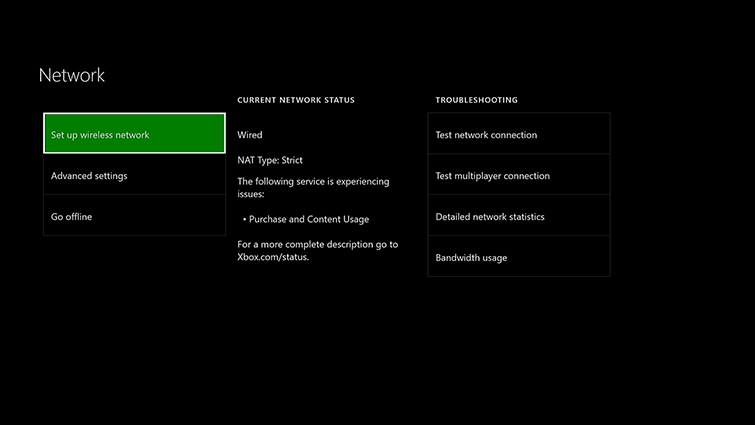
- Ellenőrizze a többjátékos kapcsolatát, hogy megbizonyosodjon arról, hogy az Xbox továbbra is csatlakozik az Xbox hálózathoz.
- Az utolsó lépésben előfordulhat, hogy újra kell indítania az útválasztót vagy a modemet a hálózat alaphelyzetbe állítása és a még meg nem oldott problémák megszüntetése érdekében.
A következő lépéshez ellenőrizze a hálózati kapcsolatot. Győződjön meg arról, hogy az Xbox internetbeállítása optimális állapotban van. Ennek ellenőrzéséhez kövesse a fent említett lépéseket.
- 3 módszer az Xbox My Home javítására, ha nem működik [2022-es útmutató]
- Javítás: Az Xbox Cloud Gaming Controller nem működik [5 egyszerű módszer]
- 7 egyszerű módszer a Call of Duty hibakód Pilum kijavítására Xboxon
- A Call of Duty: Black Ops Cold War nem működik Xboxon? Javítsd meg most
- Xbox vezérlő illesztőprogram hibája/nem ismeri fel a Windows 10/11 rendszerben
3. Lépjen kapcsolatba az Xbox ügyfélszolgálatával
Ha a megoldások bármelyike nem működik, azonnali válaszért forduljon az Xbox ügyfélszolgálatához. Ők szakértők, és segíthetnek kijavítani az Xbox Microsoft Store áruházban lévő hibát. Hoppá, nem tudja, mi történt ott.
Szakértői tipp: Néhány PC-problémát nehéz megoldani, különösen, ha sérült adattárakról vagy hiányzó Windows-fájlokról van szó. Ha problémái vannak a hiba kijavításával, előfordulhat, hogy a rendszer részben meghibásodott. Javasoljuk, hogy telepítse a Restoro eszközt, amely átvizsgálja a készüléket, és azonosítja a hibát.
Kattints ide a letöltéshez és a javítás megkezdéséhez.
Abban az esetben, ha a kapcsolat rendben van, próbálkozzon más módszerrel, például indítsa újra az Xbox konzolt. Ez segít a kapcsolódó problémák tisztázásában.
4. Indítsa újra az Xboxot
- Nyomja meg és tartsa lenyomva a gombot Xbox gombot, amely az Ön közepén található Xbox kontroller kinyitni a Power Center.
- Akkor válassz Indítsa újra a konzolt.

- Kattintson Újrakezd ha egyszer megkérdezi, hogy biztos vagy-e a tetteidben.
Tudni kell, hogy ennek a hibának nincs konkrét oka. Csatlakozási problémák vagy a fizetési mód választása okozhatja ezt a hibát.
Hagyja magára, és várjon, amíg a konzol automatikusan megoldja a hibát. Előfordulhat azonban, hogy ez jó ideig eltart.
Hogyan javítható az Xbox One vásárlási hibája, hibaüzenet?
1. Tesztelje a számlázást és a szerver állapotát
- Ellenőrizd a Microsoft-fiók számlázásinformációkat, és töltse ki az üres helyeket a megfelelő információkkal.

- Ellenőrizd a PayPal és MS fiókok.
Az Xbox One egyik oka Hoppá, valami nem sikerült a vásárlás során vagy Hoppá, nem tudom, mi történt ott lehet, hogy az Xbox Live átmenetileg nem érhető el.
2. Állítsa be a nyelvet és a helyet
- Kattintson a ablakok ikonra és nyissa meg Beállítások.

- Menj Idő és nyelv és válassza ki Nyelv és régió.
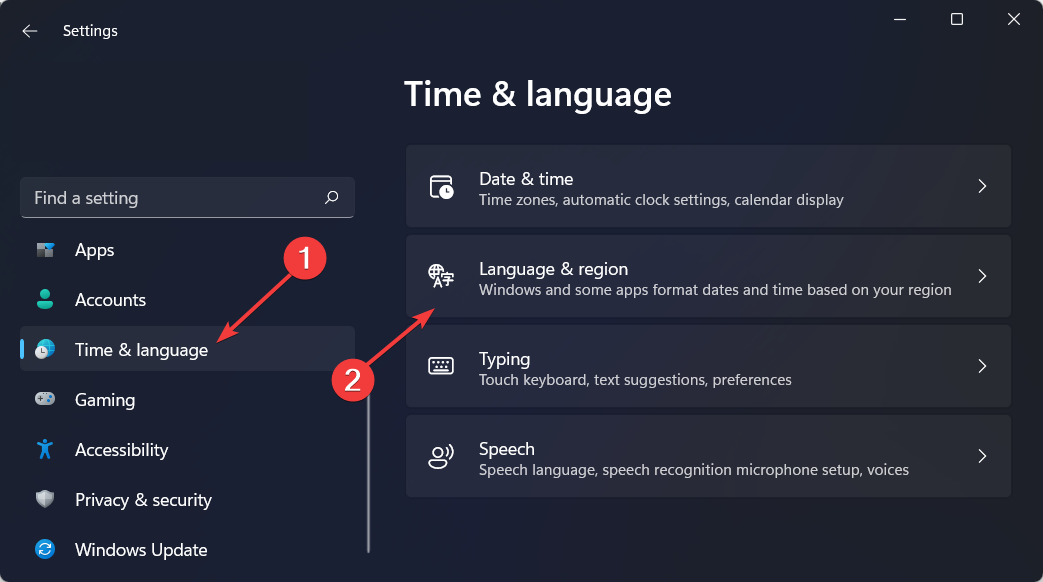
- Végül válassza ki a kívánt nyelvet, és győződjön meg arról, hogy a régió megegyezik az Xbox konzolon lévővel.
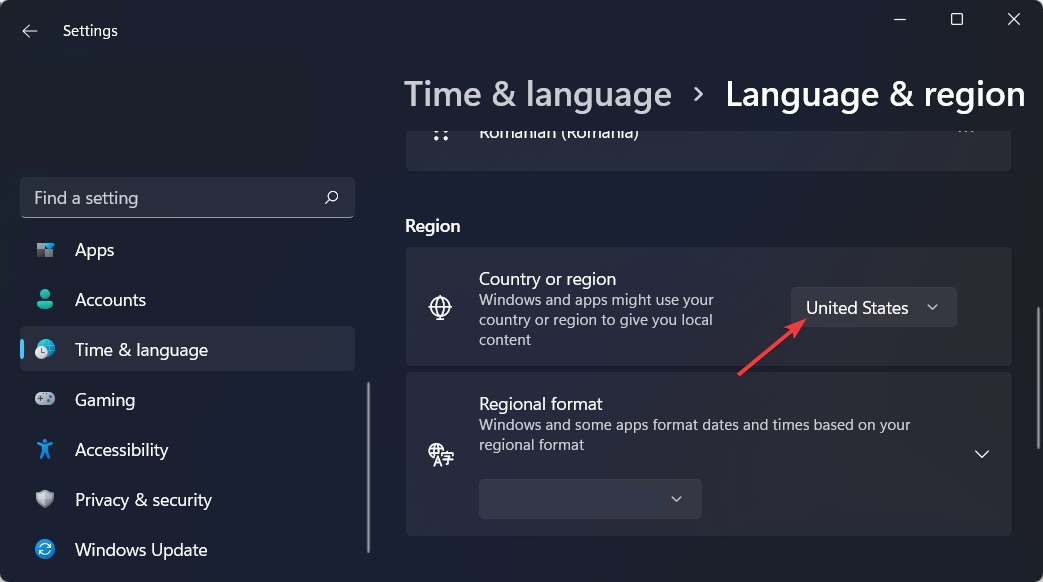
A hiba a hely eltérése miatt jelenhet meg a képernyőn, ami azt jelenti, hogy a konzolrégió nem egyezik a Microsoft-fiókhoz beállított jelenlegi helyével.
3. Az Xbox One áramellátása
- Nyomja meg és tartsa lenyomva a gombot Erő gombot néhány másodpercig az Xbox One kikapcsolásához.
- Ezután három percre húzza ki a modem útválasztót és az Xboxot is.
- Kapcsolja be újra, és ellenőrizze, hogy a vásárlási hiba megszűnt-e.
Ez a hiba a konzol gyorsítótár-hibája miatt jelenhet meg. A gyorsítótár probléma akkor jelentkezik, amikor új vásárlásokat utasítanak el.
Mint tudják, sok elkeserítő hibaüzenet létezik, mint például a Ehhez a játékhoz online Xbox-hiba szükséges, amely elterjedhet az Xbox konzol használata közben, de ez egy másik hiba, amelyet szeretnénk megvizsgálni.
Xbox One vásárlási hiba Valami elromlott üzenet jelenhet meg, ha az automatikus megújítás és a vásárláshoz használt fizetési eszköz nem érhető el.
Ha bármilyen probléma adódik a kapcsolattal, az Xboxnak javasolnia kell néhány hibaelhárítási módszert a kapcsolat javításához. Így Ön is megtalálhatja a problémát és megoldhatja azt.
Vegye figyelembe azt is, hogy az energiagazdálkodási mód beállításainál az Azonnali bekapcsolás módot Energiatakarékos módra állíthatja; ez segít az Xbox-nak, és megakadályozza, hogy kikapcsolt állapotban hibernáljon.
Emlékezni frissítse Xbox szoftverét rendszeresen. Ez segít megoldani az esetlegesen felmerülő problémákat és hibákat, amelyek megakadályozzák, hogy zökkenőmentesen használja a konzolt.
Alternatív megoldásként tekintse meg útmutatónkat, hogy hogyan javítsa ki a Túl sokáig tartott az Xbox One elindítása hibát és a lehető leghamarabb térjen vissza a játékhoz.
Az alábbi megjegyzések részben tudassa velünk, hogy ez a cikk hasznosnak bizonyult-e az Ön számára, és ossza meg velünk az Ön által elképzelt további megoldásokat. Köszönöm, hogy elolvasta!
 Még mindig vannak problémái?Javítsa ki őket ezzel az eszközzel:
Még mindig vannak problémái?Javítsa ki őket ezzel az eszközzel:
- Töltse le ezt a PC-javító eszközt Kiváló értékelést kapott a TrustPilot.com oldalon (a letöltés ezen az oldalon kezdődik).
- Kattintson Indítsa el a szkennelést hogy megtalálja azokat a Windows-problémákat, amelyek számítógépes problémákat okozhatnak.
- Kattintson Mindet megjavít a szabadalmaztatott technológiákkal kapcsolatos problémák megoldására (Exkluzív kedvezmény olvasóinknak).
A Restoro-t letöltötte 0 olvasói ebben a hónapban.


